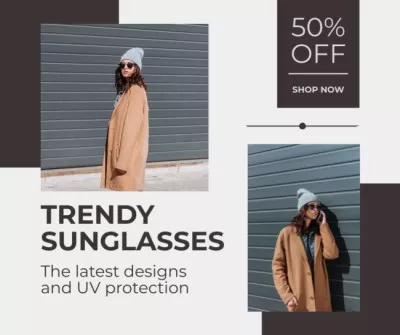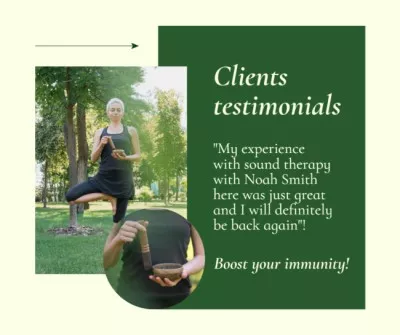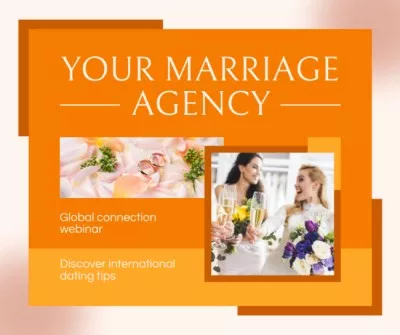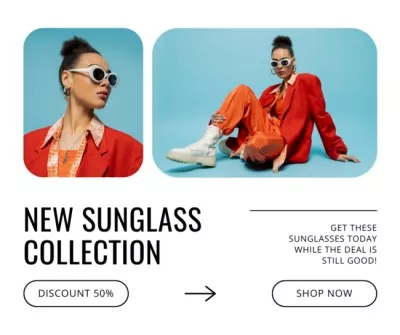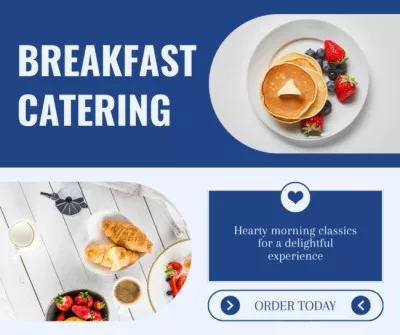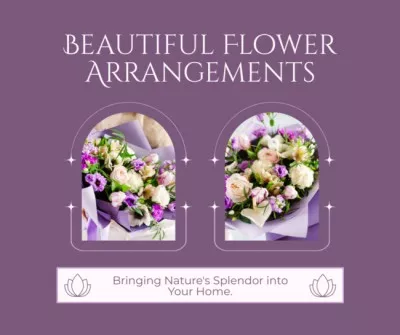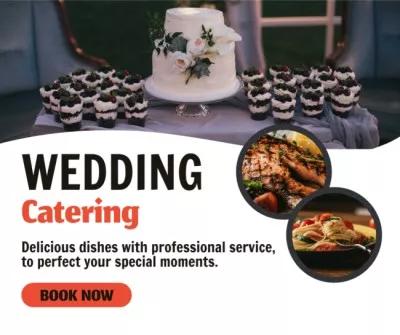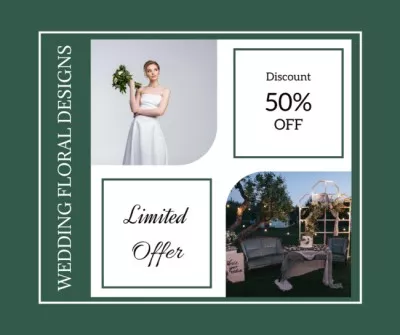Tvůrce koláží online zdarma
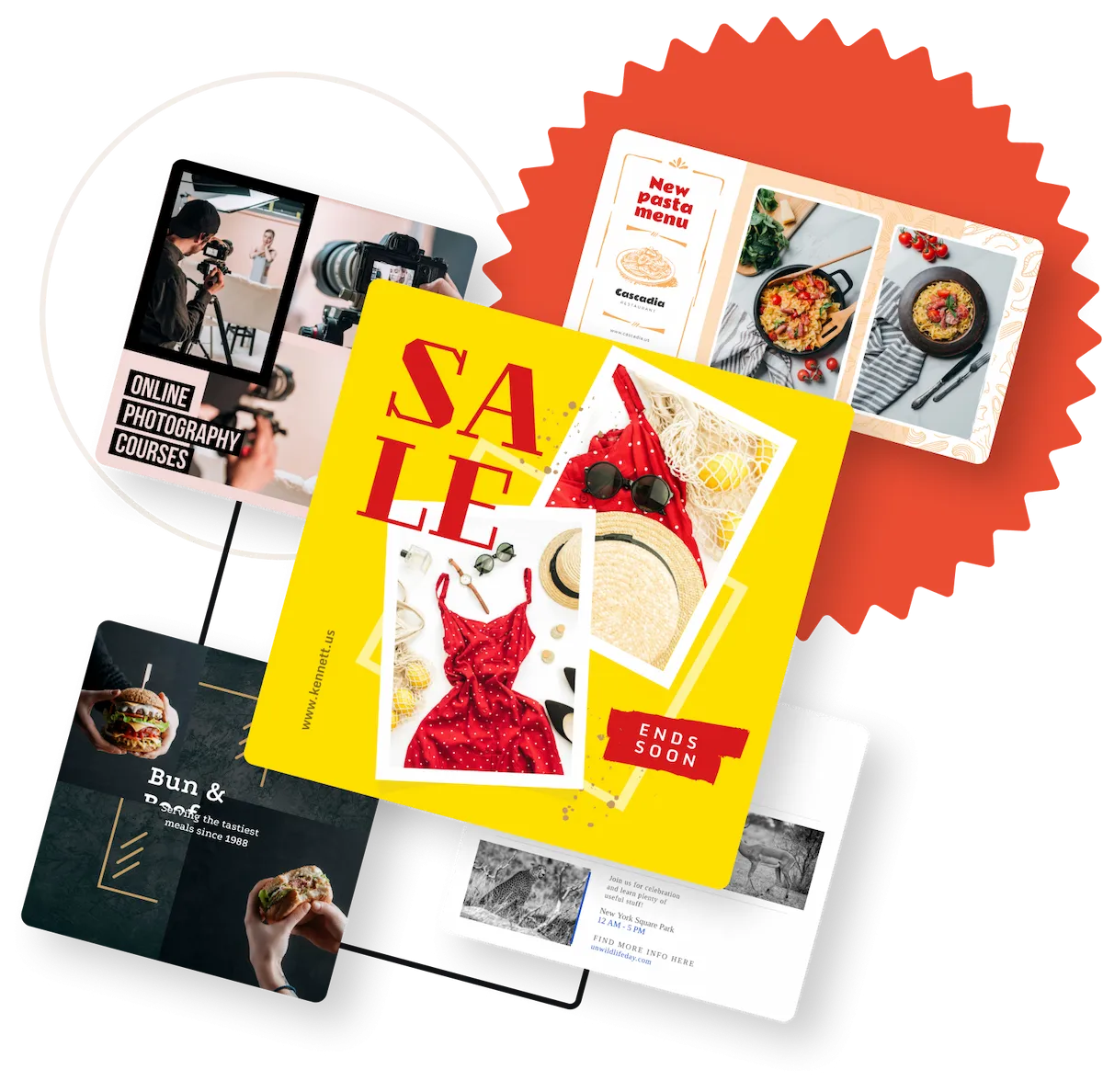
Ohromte své následovníky nádhernými kolážemi
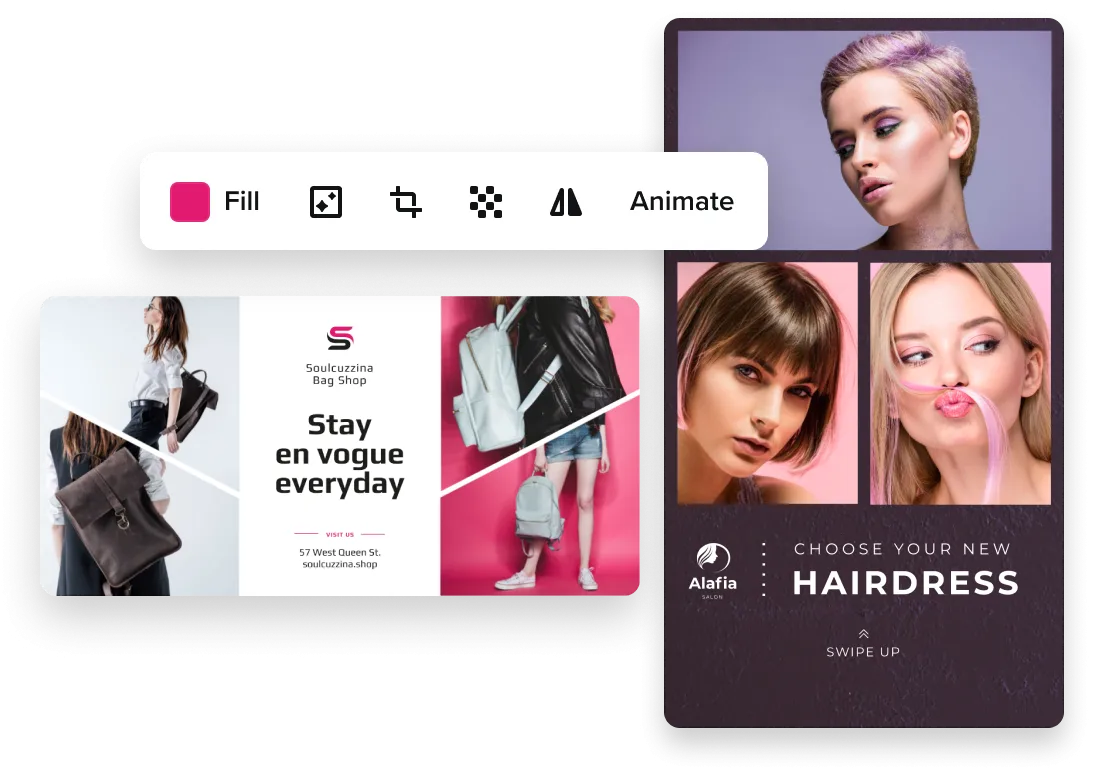
Snadný designový nástroj pro vytváření fotografických koláží za několik kliknutí
Najděte šablony podle svého vkusu
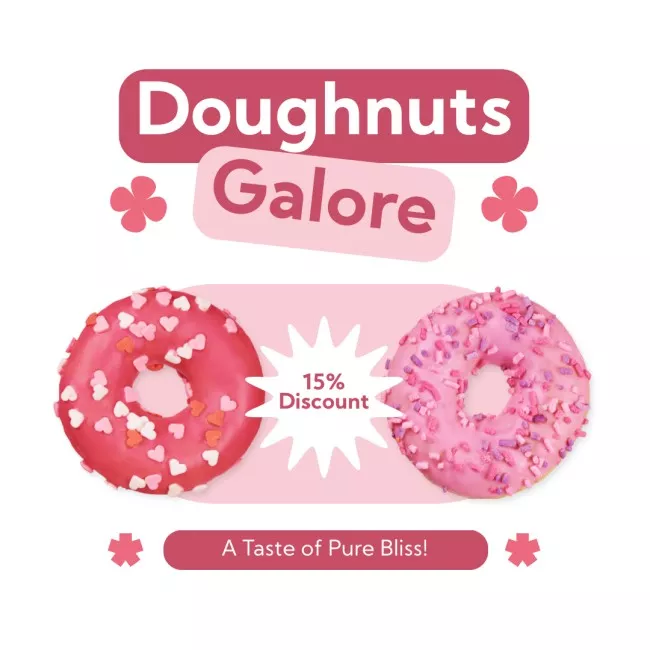
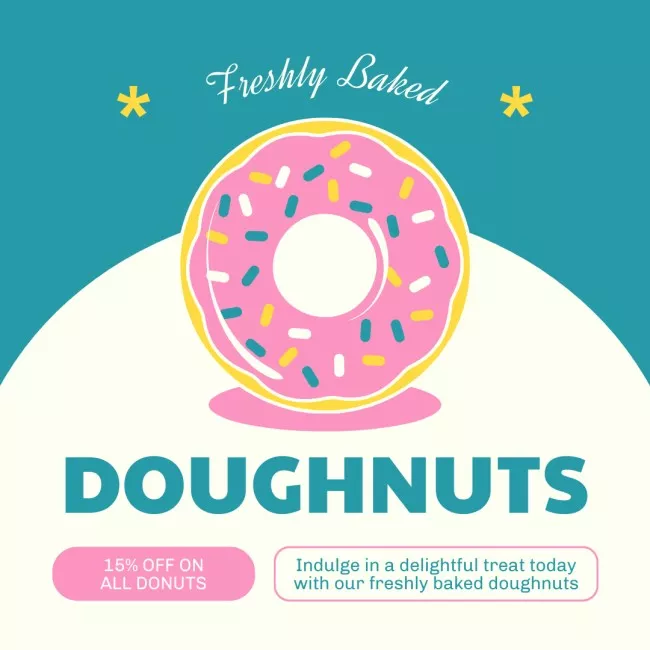

Přidat Animaci

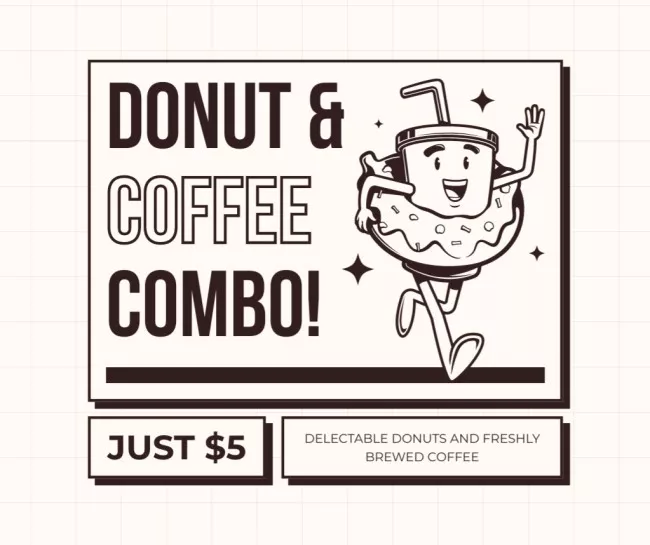
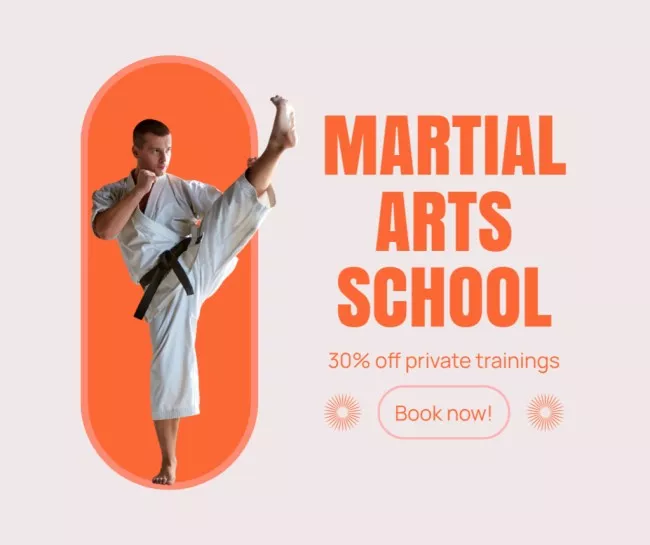
Nahrajte svůj vlastní obsah
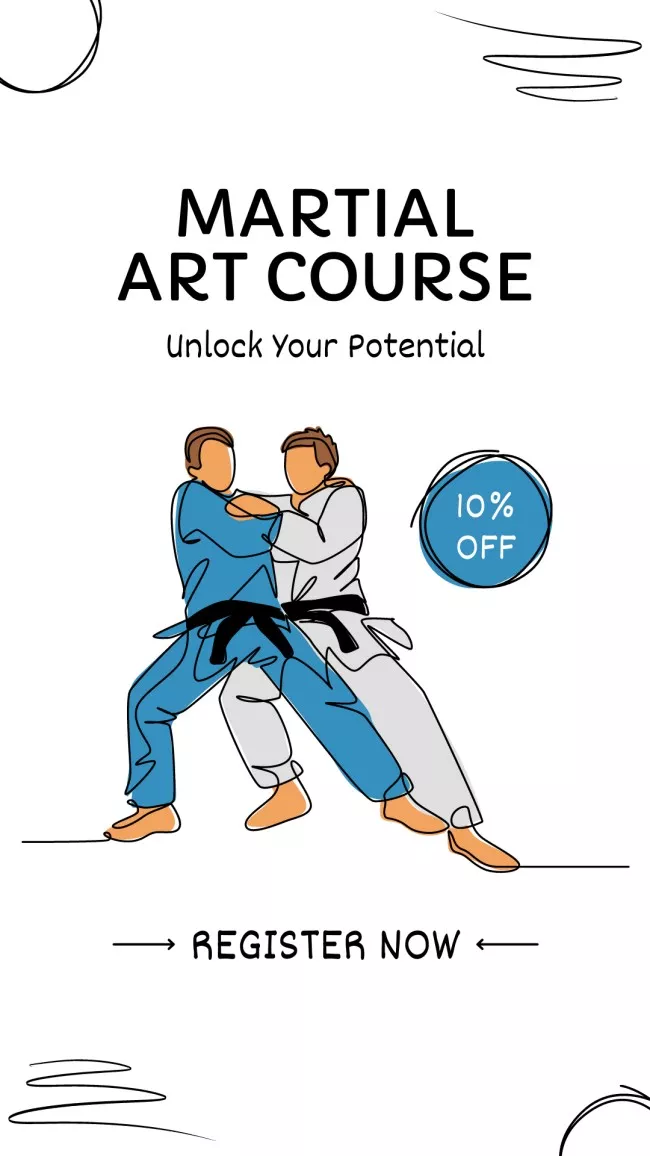
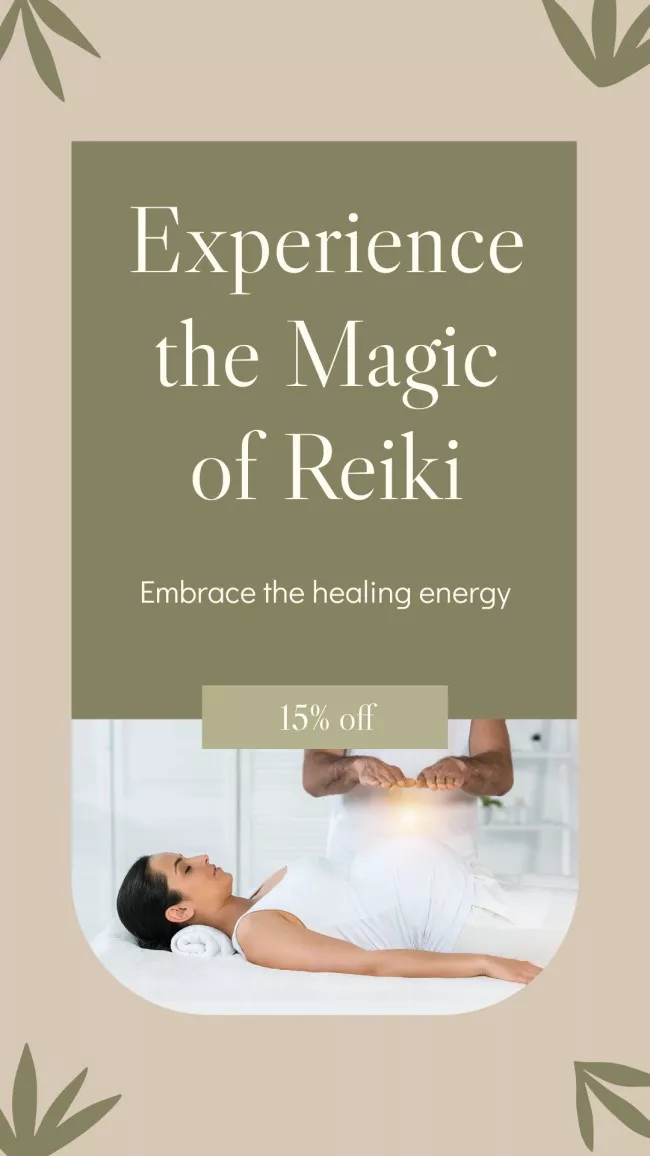
Úpravy bez námahy

Změnit velikost v sekundách


Přizpůsobte si objekty Zdarma


Jak udělat koláž v VistaCreate?
-
Krok 1
Vytvořit Účet VistaCreate
Abyste mohli svůj pokrok uložit, musíte si vytvořit účet. VistaCreate ukládá vše, co děláte automaticky, takže se nemusíte bát ztráty svých uměleckých děl. -
Krok 2
Vyberte šablonu
Vyberte si šablonu z naší obrovské knihovny. Všechny jsou kategorizovány, takže můžete najít přesně to, co potřebujete. Pokud chcete vytvořit koláž od nuly, nikdo vás nezastaví! K procházení šablon se můžete vrátit, kdykoli budete potřebovat inspiraci. -
Krok 3
Přizpůsobte si svůj návrh
Naše mediální knihovna má vše, co potřebujete k vytvoření špičkového vizuálního obsahu. Miliony fotografií, ilustrací, masek, samolepek, čar, tvarů, ikon a dalšího. Přetáhněte tyto objekty na plátno a umístěte je tak, jak chcete. Můžete je také vyměnit, změnit jejich barvu, otočit či převrátit. -
Krok 4
Stáhnout a sdílet
Až bude vaše koláž hotová, můžete si ji snadno stáhnout do počítače nebo mobilu. Pokud chcete toto mistrovské dílo ukázat světu IHNED, sdílejte jej přímo z rozhraní VistaCreate!
Koláž je nový a jednodušší způsob vyprávění příběhů
-
Když chcete propagovat své podnikání
K prezentaci svých produktů nebo služeb použijte grafiku koláže. Buďte kreativní, ale nezapomeňte to nepřehánět s obrázky a designovými objekty. Snažte se o to, aby se veškerá pozornost zaměřila na to, co chcete prodat. Spousta velkých značek dělá reklamní koláže. VistaCreate má tisíce šablon, které vám pomohou vytvořit desítky vizuálů během několika minut. Krása, móda, jídlo, nemovitosti, technologie – dosaďte si sami!
-
Pokud chcete upravit styl svého blogu
Informace, které na svůj blog píšete, jsou velmi důležité, ale stejně tak i estetika. Vaši čtenáři si v každém příspěvku užijí koláž se speciální tematikou. Udělejte si to po svém! VistaCreate vám umožňuje nahrát a přehledně uspořádat vlastní obsah, abyste se mohli kdykoli vrátit a vytvořit jakýkoli typ vizuálu ve svém vlastním stylu. Nahrajte ilustrace, fotografie, písma a další soubory.
-
Chcete-li vytvořit jedinečný zdroj
VistaCreate vám pomůže, aby váš Insta zářil. Všechny naše šablony jsou vyráběny odbornými grafiky, takže si můžete odpočinout a užít si snadnost tvůrčího procesu. Vyberte si šablonu, hrajte si s písmy a barvami, přidejte svůj osobní nádech a vytvořte tu nejlepší koláž vůbec. Nebo se k nám přijďte inspirovat, pokud nechcete použít naše kompletní sady. Potřebujete jen oříznout fotografii a rychle ji zveřejnit? Žádný problém, můžete to udělat také!
-
Když se jednoduše nemůžete rozhodnout, který portrét vypadá lépe
U koláží nejste omezeni pouze na tuto fotografii z tisíce podobných a dobře vypadajících. Vyberte dvě nebo dokonce tři fotografie, vrhněte je na plátno a přidejte několik designových objektů z naší knihovny, jako jsou tahy štětcem, květiny nebo minimalistické čáry. Napište svou zprávu nebo citát písmem, které dokonale zapadá do tématu, a můžete začít. Zveřejněte toto dílo a sbírejte lajky!
Často kladené otázky
-
Jak vytvořím úžasnou fotografickou koláž, když nemám grafické vzdělání?
S tvůrcem obrazových koláží Crello nemusíte být designérem, abyste vytvořili krásnou fotografickou koláž. Jednoduše si vyberte jednu z našich připravených rozvržení koláží a nahraďte všechny vizuály svými fotografiemi a videi! Odborníci na design vytvářejí všechna naše rozvržení, takže se nemusíte starat o kompozici a další estetické aspekty. Podívejte se na náš návod na téma jak vytvořit koláž, kde se dozvíte více. -
Mohu vytvořit koláž pro sociální média pouze z vlastních nahraných materiálů?
Ano! Vytvořte si vlastní koláž online od začátku pomocí souborů, které jste nahráli do Crello – obrázků, písem a videí. Kombinujte svůj obsah, přidejte text a vytvořte něco mimořádného pomocí online tvůrce koláží VistaCreate. -
Ukládají se změny automaticky, když pracuji na návrhu?
VistaCreate má funkci automatického ukládání, což znamená, že všechny změny provedené v návrhu se automaticky ukládají každých 5 sekund. Uživatelé mohou sledovat proces ukládání v pravém horním rohu na kreslicí ploše – zaškrtnutou ikonu v kroužku, a po stisknutí tlačítka uvidíte oznámení o vašem postupu. -
Mohu animovat svou vlastní fotografickou koláž?
Jistě 😊 Svůj návrh můžete oživit přidáním animovaných objektů nebo použitím efektů. Animujte svůj vizuál přímo v editoru fotokoláží, aby byl váš design ještě poutavější!